Page 1
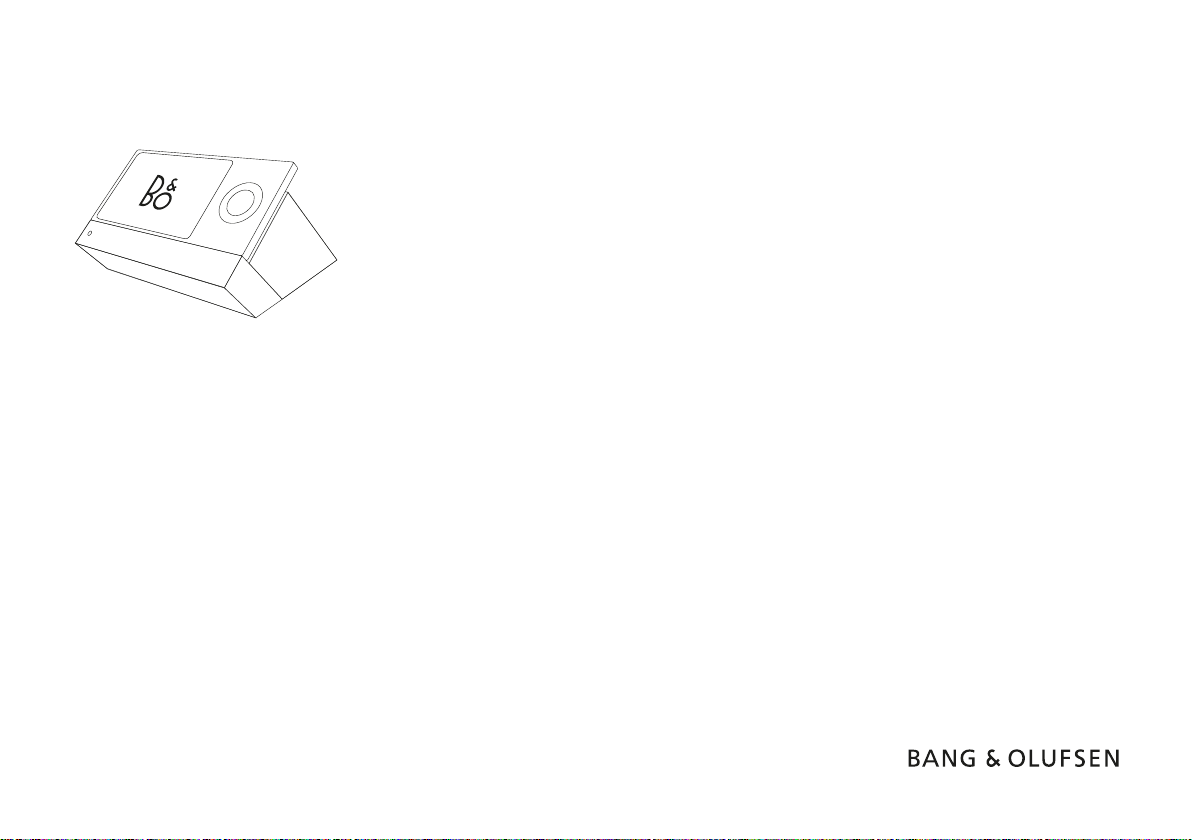
BeoSound Moment
Page 2
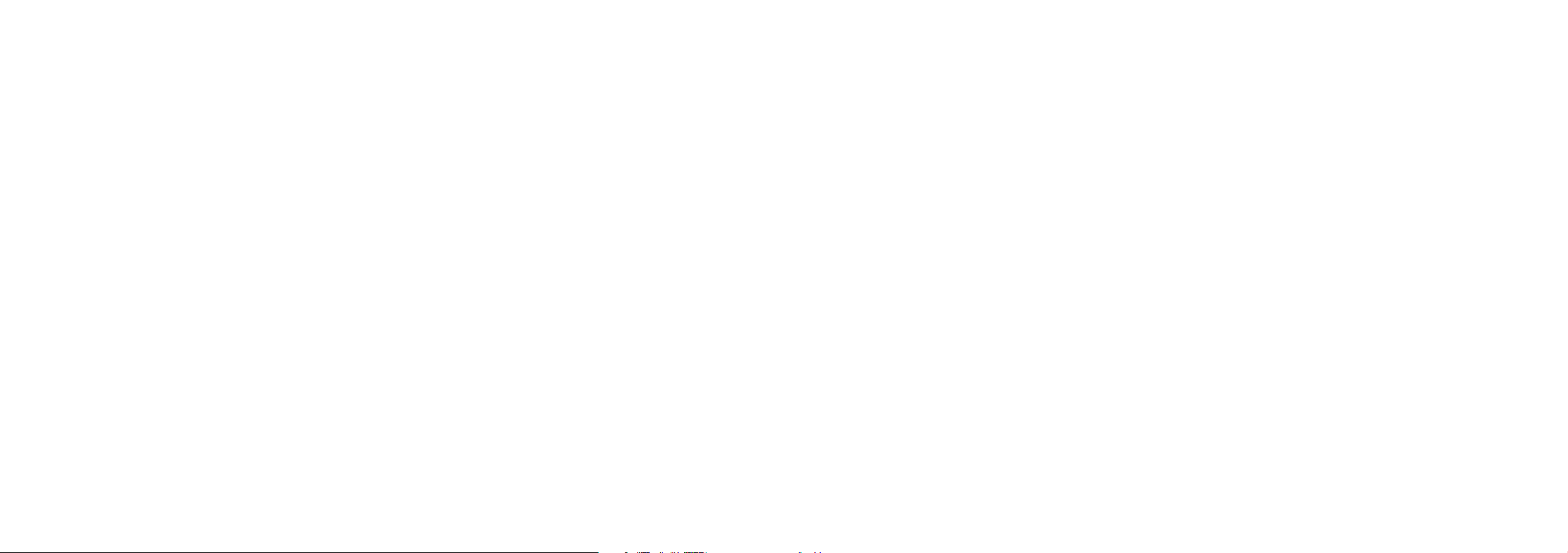
Dansk (Danish), 4
Svenska (Swedish), 14
Deutsch (German), 24
Nederlands (Dutch), 34
Русский (Russia n), 44
Technical specifications, features and the use
thereof are subject to change without notice.
3511378 Version 3.0 1501
Page 3
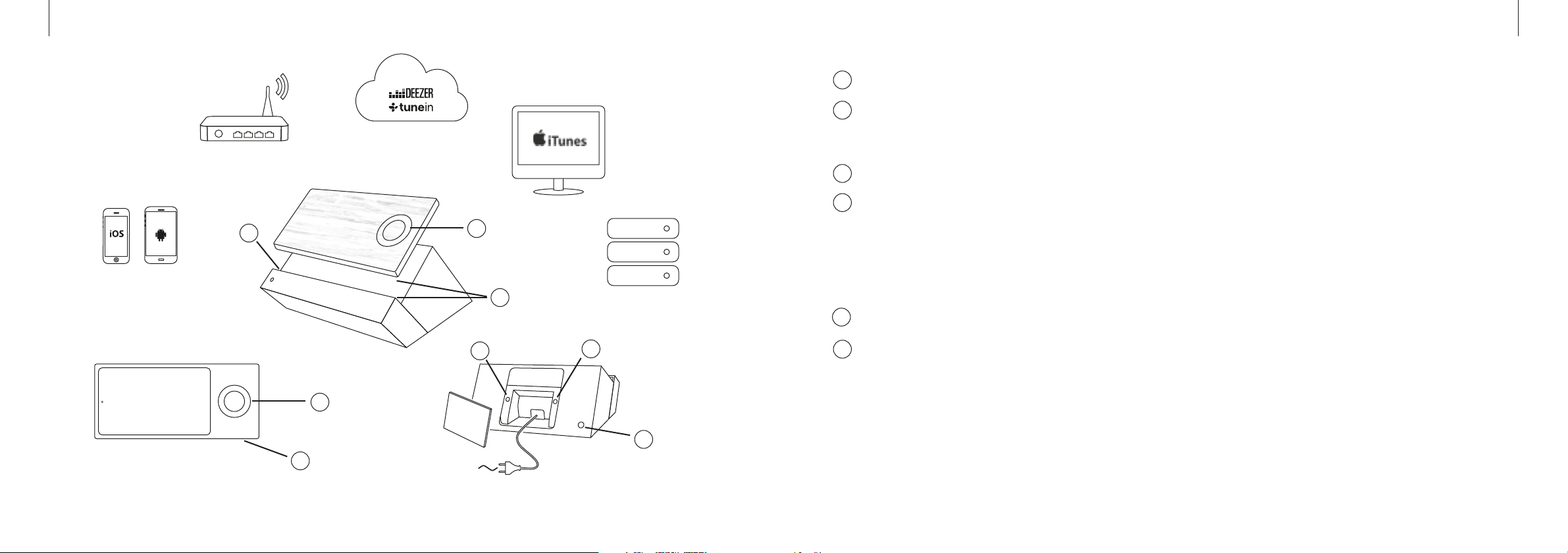
4 5
Elementer i BeoSoundMoment
Berøringshjul, se side10.
1
Dansk
Ladestikkene på brugerfladen skal være
2
ud for stikkene på basen for at starte
opladningen.
Lyd f ra/til.*1
3
Trådløs knap. Når lysdioden blinker grønt,
4
er netværksmodulet i
konfigurationstilstand.
konstant hvidt,
Hvis den blinker
netværksforbindelse.
Trådløs højttalerknap, se side7.
5
Når den lyser
er netværkssignalet stærkt.
orange, er der ingen
BeoMusic App
Trådløs router
3
Base (SoundHeart)
Træside – brugerflade (Jukeboks)
iTunes (musiksamling)
1
2
Medieserver
(musiksamling)
Musiksamling
For at bruge BeoSoundMoment skal du indlæse din
yndlingsmusik og dine foretrukne radiostationer.
Du kan opbygge din samling fra onlinetjenesterne
ved at føje indhold til din profil. Men hvis du tidligere
har brugt tid på at opbygge en digital musiksamling
kan du komme hurtigt i gang ved at føje den til din
BeoSoundMoment. Du kan vælge en medieserver,
som altid er tændt, f.eks. en NAS- eller iTunes-server
på din computer.
Se, hvordan du bruger dit iTunes-bibliotek,
på www.bang-olufsen.com/mediaserver.
BeoMusicApp
Med BeoMusicApp kan du nemt og hurtigt finde
og tilføje den musik, du vil høre. Du kan installere
BeoMusicApp på lige så mange enheder, du vil.
Download appen gratis fra App Store eller
,
Google Play.
Displayside – brugerflade (Jukeboks)
4
5
Tænd/sluk-knap. Når du tænder for
6
BeoSoundMoment, lyser lysdioden grønt.
Når BeoSoundMoment slukkes, blinker
lysdioden kortvarigt rødt.
1
1
*Hvis du vil slå lyden fra midlertidigt, skal du trykke
Stikdæksel,
2
se side 13
6
på knappen lyd fra/til i venstre hjørne af kanten på
enheden. Når lyden er slået fra, lyser indikatorlampen
over lyd fra/til-knappen grønt. Tryk på knappen for
at slå lyden til igen.
Page 4
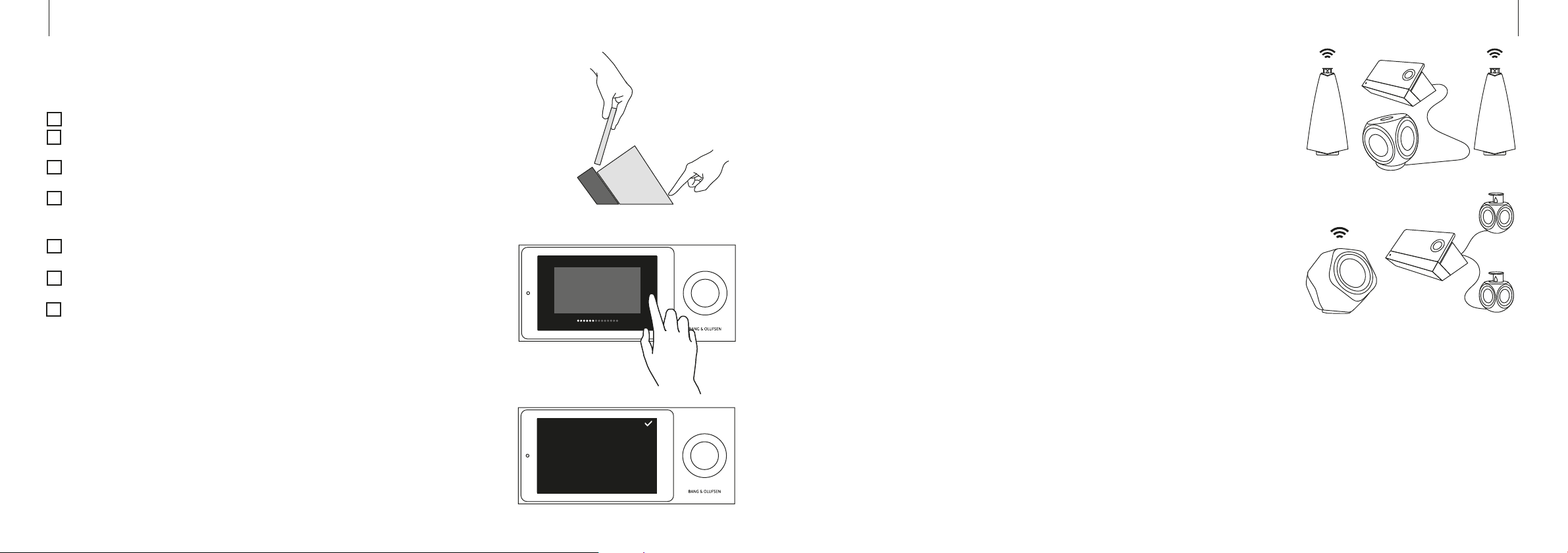
6 7
Førstegangsopsætning
Vi anbefaler, at du klargør følgende, før du sætter
enheden op første gang:
BeoSoundMoment.
En trådløs router (netværksnavn og
adgangskode).
En TuneIn®-konto med dine foretrukne
radiostationer (www.tunein.com).
En Deezer® Premium+ konto, som
giver dig adgang til din yndlingsmusik
(www.deezer.com).
Din personlige musiksamling – en
medieserver med musik, se side5.
BeoMusicApp – downloades til din
enhed fra App Store eller Google Play.
Højttalere, se næste side.
Hvis du vil have en kabelforbindelse, skal du
tilslutte BeoSoundMoment basen (SoundHeart)
via et LAN-kabel. Slut strøm til enheden, tænd
den, og sæt brugerfladen (Jukeboks) på basen,
så den oplades under den første opsætning.
Navigation under førstegangsopsætningen
Tryk på pil til højre for at gå til næste skærmbillede
Tryk på pil til venstre for at gå til de forrige
skærmbilleder. Du kan springe over trin og vende
tilbage til dem senere via indstillingsmenuen.
Hvis du vil foretage ændringer i indstillingsmenuen
senere, skal du fjerne stikdækslet bag på basen
(SoundHeart) for at få vist menuen.
Første gang musikken indlæses, tager det noget tid.
Det kan tage flere timer, afhængigt af størrelsen på
din musiksamling.
.
< >
About Finished. Put the lid on to go entertainment mode.
Software update
About
Add your content
adipiscing elit, ed diam
BeoMusic App
Lorem ipsum dolor sit
Bluetooth
How to remove paired devices. Lorem ipsum dolor sit amet,
consectetuer adipiscing elit, ed diam nonummy nibh euismod
Network
tincidunt ut laoreet dolore magna.
Sound
General
BeoLink
Reset
Tilslutning af højttalere
Du kan bruge BeoSoundMoment med både kablede
og trådløse højttalere eller integrere den med dit
NetworkLink tv.
Klargør højttalerne ved at placere og tænde dem,
inden du sætter BeoSoundMoment op første gang.
Du kan finde flere oplysninger om konfiguration af
dine højttalere eller dit fjernsyn i vejledningerne
til disse.
Du kan slutte op til otte højttalere til systemet og
blande kablede og trådløse højttalere. Under den
første opsætning kan du kun konfigurere enten
kablede eller trådløse højttalere.
Kablede højttalere sluttes til højttalerstikkene på
basen (SoundHeart). Hvis du vil tilslutte trådløse
højttalere, skal du sørge for, at de er tændt og i
parringstilstand (se vejledningen, der fulgte med
højttalerne). Menuen til højttaleropsætning vises
automatisk under første opsætning, men når du
konfigurerer højttalere senere, skal du blot trykke
på knappen for trådløse højttalere på basen
(SoundHeart) for at søge efter dem.
Page 5
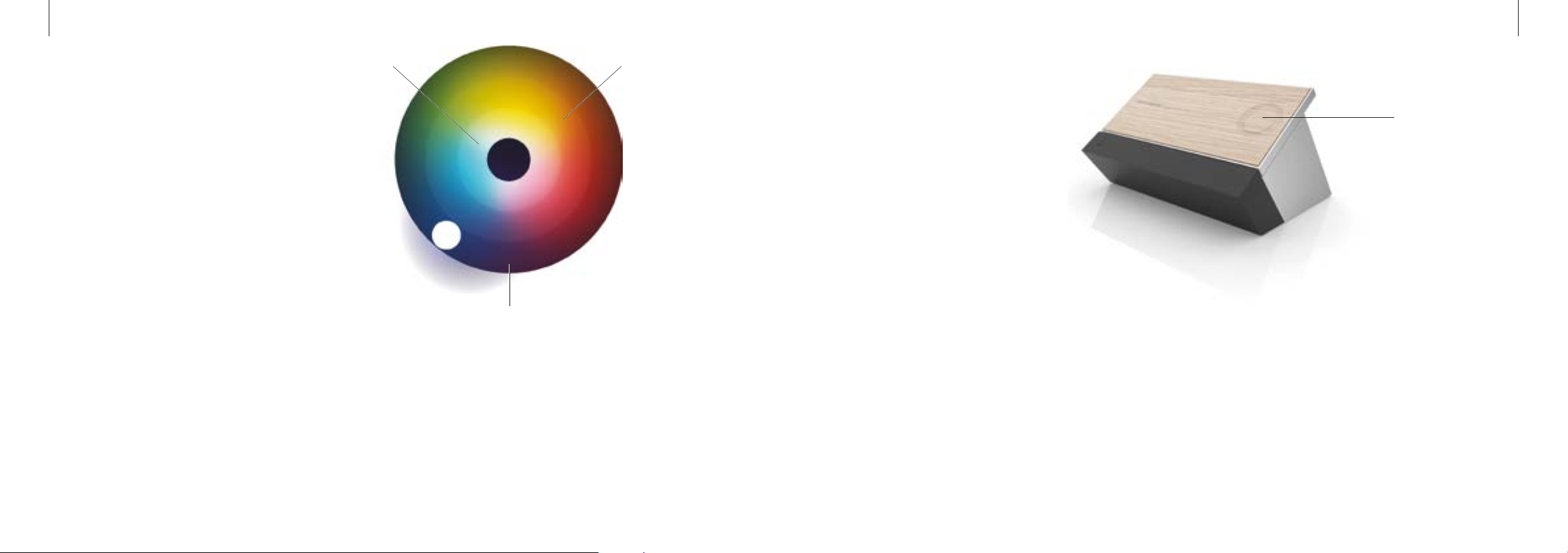
8 9
MoodWheel
MoodWheel er en brugerflade, der fungerer ved en
enkel berøring, og som både interagerer med din
musiktjeneste og din egen musiksamling. Hver gang
du rører ved MoodWheel, skifter musikken.
Øverst er musikken mere lys og glad, nederst er
den mere mørk og eftertænksom. Til venstre er
den mere afslappende, til højre meget mere energisk.
En berøring hvor som helst på MoodWheel skaber
en konstant strøm af musik til dig.
Du kan læse mere om MoodWheel på produktsiden
om BeoSoundMoment på www.bang-olufsen.com.
I den inderste ring finder
du din egen samling. Det
er en kombination af din
digitale musiksamling og
de album og musiknumre,
som du har markeret som
favoritter eller føjet til
afspilningslister på din
musiktjeneste.
På den yderste ring kan du opdage musik fra en musiktjeneste, som ikke findes i din musiksamling.
Den mellemste ring er
en blanding af de to
andre ringe. Ved at
analysere den musik,
du har i din samling,
blander vi en
afspilningsliste til dig,
der indeholder både
gamle og nye numre.
PatternPlay
PatternPlay gør det muligt at vælge din foretrukne
musik i den helt rigtige atmosfære med en enkel
berøring – uden at du behøver se på displayet.
Når træsiden vender opad, og der ikke afspilles
musik, vil et enkelt tryk i midten af træcirklen
automatisk starte afspilningen af den musik,
du normalt ønsker at høre på netop dette tidspunkt.
PatternPlay lærer rytmen i dit hjem. Dette gør
PatternPlay ved at registrere den musik, der
afspilles på BeoSoundMoment, sammen med
ugedagen og tidspunktet. Hvis den musik, der
afspilles, alligevel ikke er det, du ønsker, du kan
skifte til displaysiden og vælge det, du ønsker.
PatternPlay lærer ved hver interaktion. Jo mere
du bruger BeoSound Moment, jo smartere bliver
PatternPlay, og desto bedre fungerer det.
PatternPlay fungerer kun, når træsiden af
brugerfladen (Jukeboks) vender opad. Du aktiverer
PatternPlay ved at trykke i midten af træcirklen.
Du kan også bruge BeoRemoteOne ved at vælge
"PatternPlay" i displayet på fjernbetjeningen og
trykke på centerknappen. Du kan finde yderligere
oplysninger i afsnittet med ofte stillede spørgsmål
på www.bang-olufsen.com
PatternPlay
Page 6
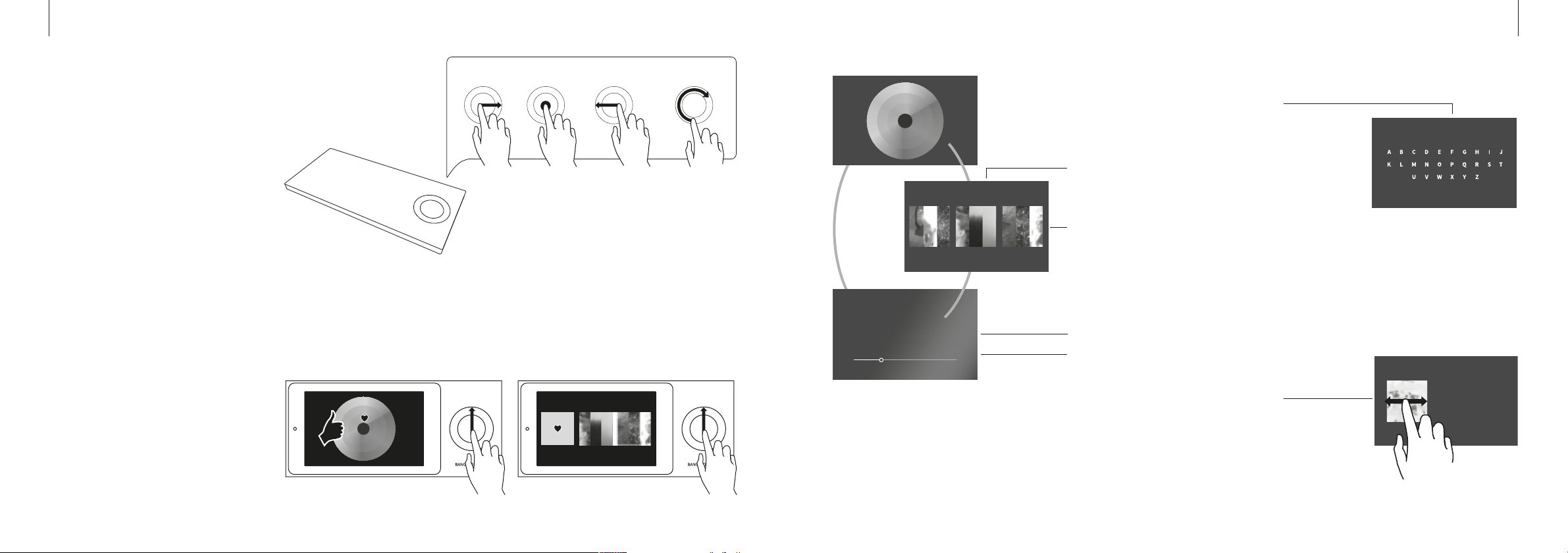
10 11
Betjening af BeoSoundMoment
Brug hjulet på siderne af brugerfladen (Jukeboks) til
at justere lydstyrken, starte og stoppe afspilningen
og springe frem i nummeret.
Du kan slå lyden fra (pause) ved at trykke kortvarigt
i midten af cirklen.
Stryg op eller ned for at navigere mellem de tre
hovedskærme.
Playlists Radio Artists Discover
Loved Tracks
Playlist Playlist
Tryk på "Kunstnere" igen, når du søger i
"Kunstnere", for at åbne "Kunstnerindeks".
Tryk på "Afspilningslister", "Radio", "Kunstnere"
eller "Oplev" for at skifte mellem visningerne.
Tryk på feltet for at åbne eller afspille.
Tryk to gange på et album for afspilning i tilfældig
rækkefølge.
Playlists Radio
Artists
Discover
Stryg nedefra og op i midten af cirklen. Derved føjes
nummeret til dine favoritter i Deezer og den inderste
ring i MoodWheel.
Playlists Radio Artists Discover
Loved Tracks
Playlist Playlist
The First Track The Following One And The Next
Tryk på et nummer for at afspille det.
Tryk to gange på titlen på det nummer, der
afspilles, for at se varigheden.
Stryg på et felt for at skifte mellem felter eller gå et
niveau op.
Playlists Radio
Artists
Discover
1. First Track
2. Second Track
3. Third Track before
4. Forth Track
5. Is not the last
Page 7
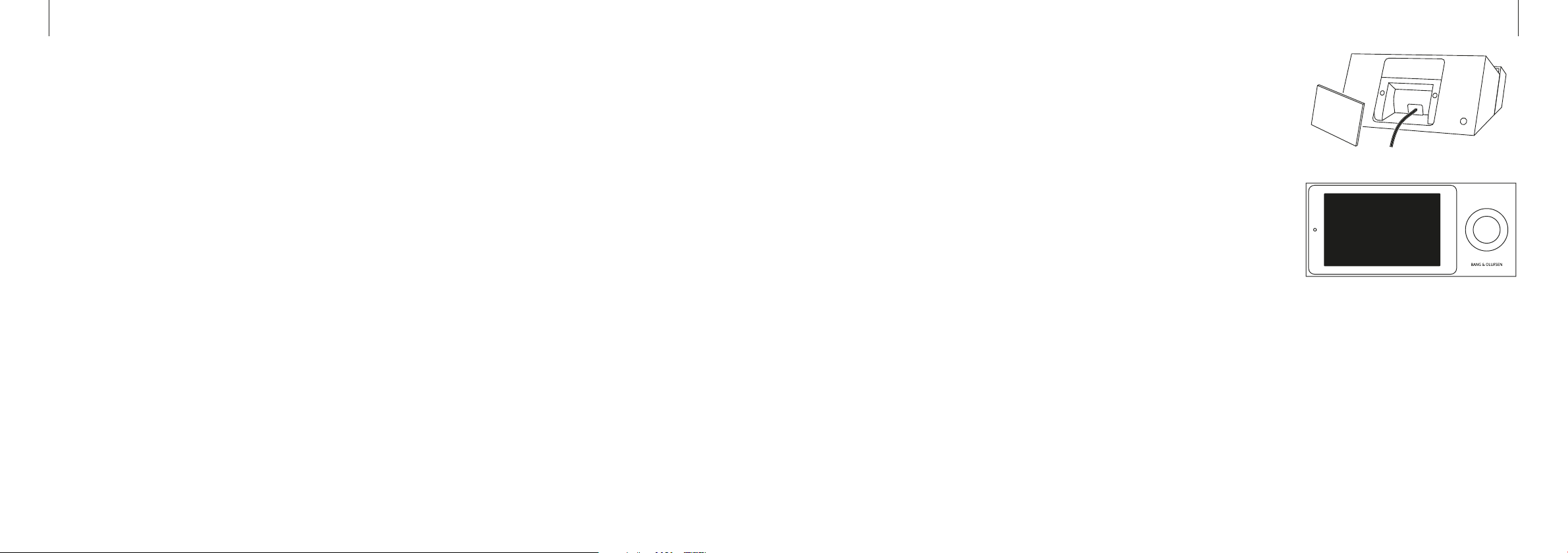
12 13
Radio – TuneIn
Brug internetradiotjenesten TuneIn til at lytte
til radio på BeoSoundMoment. Du kan bruge
BeoMusicApp til at vælge dine yndlingsstationer,
som skal afspilles på BeoSoundMoment.
Musiktjenester – Deezer
BeoSoundMoment har adgang til dine
afspilningslister og yndlingskunstnere fra din
Deezer-konto. I radiovisningen kan du vælge
mellem radiokanalerne på Deezer.
Du kan oprette og organisere dine afspilningslister
og vælge din yndlingsmusik direkte fra Deezer-
appen på din mobile enhed og computer eller gøre
det med BeoMusicApp.
Bluetooth
Hvis du vil streame fra en musiktjeneste som Spotify
eller direkte fra din mobile enhed, kan du slutte den
til BeoSoundMoment via Bluetooth.
Bluetooth-parring
Du åbner BeoSoundMoment til Bluetooth-parring
ved bare at fjerne stikdækslet. Heref ter vælger
du BeoSoundMoment på listen over Bluetooth-
højttalere på din enhed. Når du har parret din enhed
med BeoSoundMoment, kan du sætte stikdækslet
på plads igen.
®
Adgang til indstillinger
Ved at fjerne stikdækslet på BeoSoundMoment
får du flere muligheder. Når dækslet fjernes,
vises indstillingsmenuen. Sæt dækslet på igen
for at vende tilbage til normal funktion.
Fejlfinding
Hvis der er problemer med din BeoSoundMoment,
vises der et lille ikon på displayet. Musikken
fortsætter med at spille, hvis det er muligt. Du kan få
oplysninger om problemet ved at løfte stikdækslet.
Hvis der vises et trådløst symbol eller en gul trekant,
skal du trykke dér for at få flere oplysninger.
About
Du kan også læse mere på produktsiderne på
www.bang-olufsen.com og i afsnittet med ofte
stillede spørgsmål under Kundesupport.
Hvis du vil sikre dig, at din BeoSoundMoment
About
Software update
Bluetooth paring
Add your content
Lorem ipsum dolor sit
BeoMusic App
How to remove paired devices. Lorem ipsum dolor
Bluetooth
sit amet,
Network
consectetuer adipiscing elit, ed diam nonummy
nibh euismod
Sound
tincidunt ut laoreet dolore magna.
General
BeoLink
Reset
altid er opdateret med den seneste software,
skal automatisk softwareopdatering være aktiveret.
Så foregår softwareopdateringen automatisk om
natten, når brugerfladen (Jukeboks) sidder i docken,
og produktet ikke bruges.
Page 8
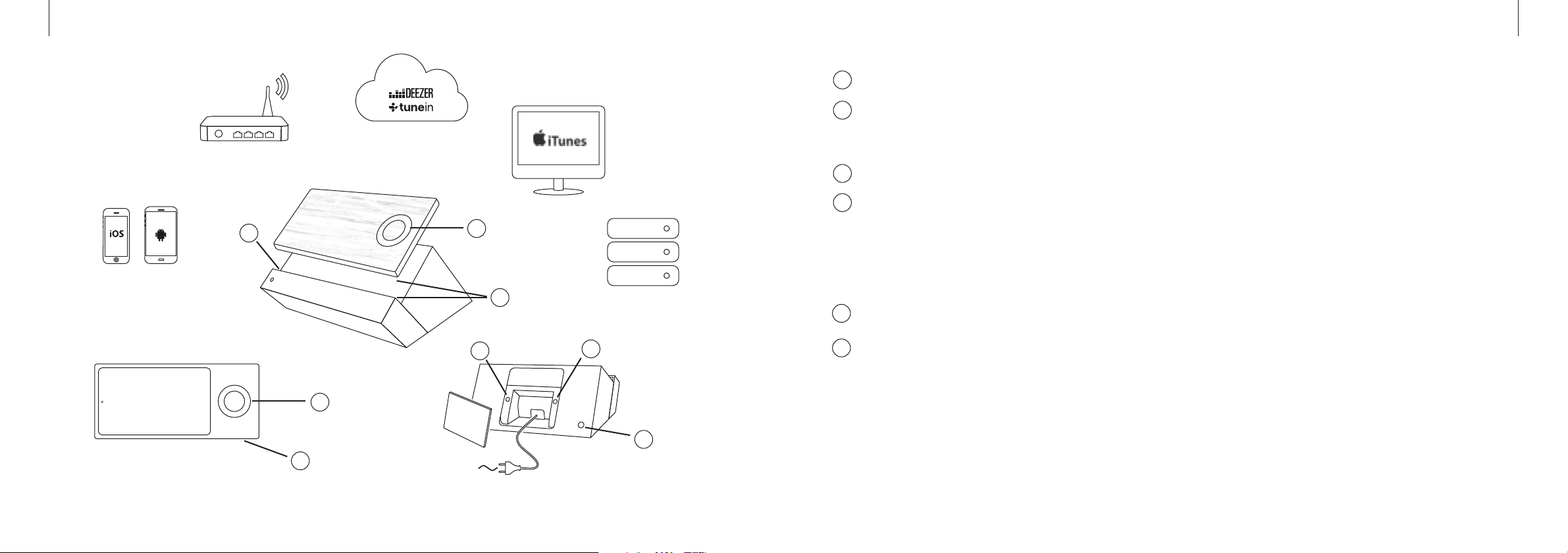
14 15
BeoSoundMoment-komponenter
Touchhjul, se sidan 20.
1
Svenska
Trådlös router
Träsida – gränssnitt (Jukebox)
iTunes (musiksamling)
3
Appen BeoMusic
Nav (SoundHeart)
Displaysida – gränssnitt (Jukebox)
1
2
4
Mediaserver
(musiksamling)
5
För laddning måste gränssnittets och
2
navets laddningspunkter placeras mot
varandra.
Knapp för att stänga av ljudet.*1
3
Knapp för trådlöst. När LED-lampan blinkar
4
med grönt sken är nätverksmodulen i
inställningsläget. När lampan lyser med
fast, vitt sken är nätverkssignalen stark.
Om lampan blinkar orange finns det
ingen nätverksanslutning.
Knapp för trådlös högtalare, se sidan 17.
5
På/av-knapp. När du slår på
6
BeoSoundMoment börjar LED-lampan lysa
grönt. När du slår av BeoSoundMoment
blinkar LED-lampan rött under ett ögonblick
Musiksamling
För att BeoSoundMoment ska fungera måste du
ansluta musik och radiokanaler som du gillar. Du kan
skapa en samling genom att använda onlinetjänster
för att lägga till innehåll i din profil. Det snabbaste
sättet att komma igång, särskilt om du har en digita
musiksamling sedan tidigare, är att lägga till
befintliga musiksamlingar i BeoSoundMoment.
Du kan välja en mediaserver som alltid är aktiv,
till exempel en NAS-enhet, eller iTunes på din dator.
På www.bang-olufsen.com/mediaserver finns
information om hur du använder ditt iTunes-
bibliotek.
.
Appen BeoMusic
Appen BeoMusic är ett snabbt och enkelt sätt att
hitta och lägga till musik. Du kan installera BeoMusic
på ett valfritt antal enheter. Ladda ner appen
kostnadsfritt från Apple App Store eller Google
l
Play-butiken.
1
1
*För att stänga av (pausa) ljudet trycker du
Uttagsskydd,
2
se sidan 23
6
på knappen nere till vänster på navets kant.
Indikatorlampan ovanför ljudavstängningsknappen
lyser grönt när ljudet är avstängt. Om du vill sätta
på ljudet trycker du på knappen en gång till.
Page 9
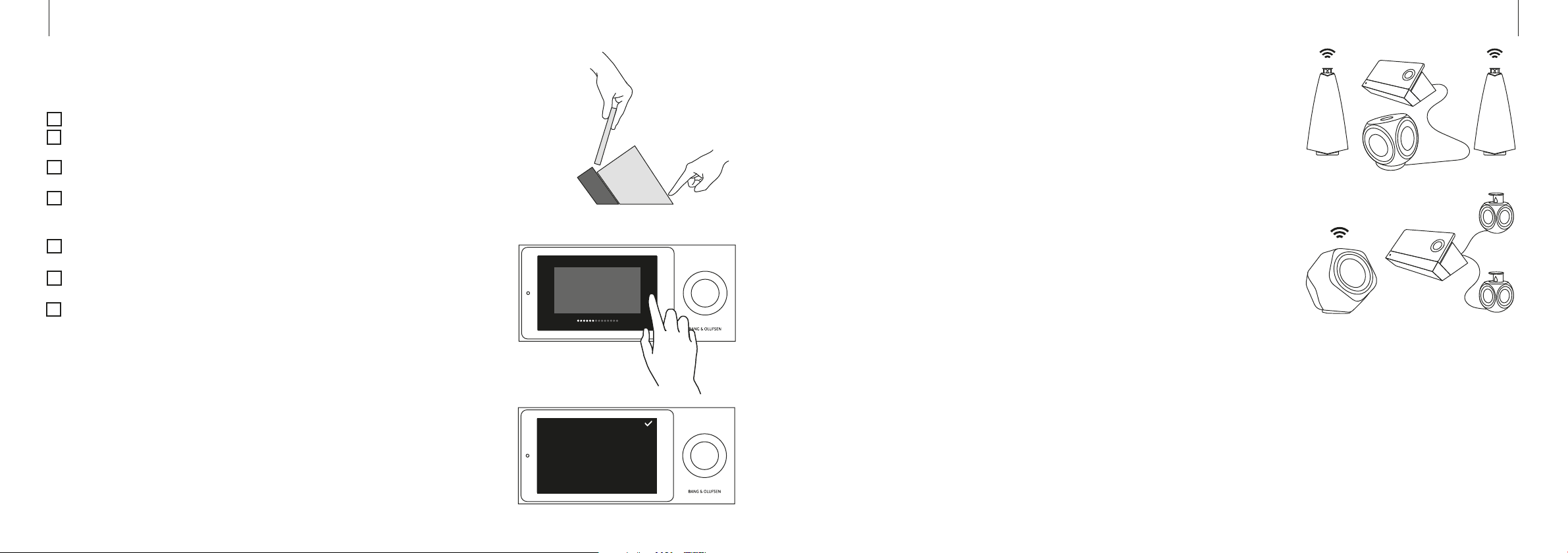
16 17
Förstagångsinstallation
Före förstagångsinstallationen rekommenderar vi
att du förbereder följande:
BeoSoundMoment.
En trådlös router (nätverksnamn och
lösenord).
Ett TuneIn®-konto med dina
favoritradiokanaler (www.tunein.com).
En Deezer® Premium+-prenumeration,
dvs. en musiktjänst som ger tillgång till
din favoritmusik (www.deezer.com).
Din egen musiksamling – en mediaserver
med musik, se sidan 15.
Appen BeoMusic – ladda ner till din enhet från
Apple App Store eller Google Play-butiken.
Högtalare, se nästa sida.
Anslut BeoSound Moment-navet (SoundHeart)
via en LAN-kabel, om du vill använda en fast
anslutning. Anslut navet till ett eluttag och starta
navet. Låt gränssnittet (Jukebox) vara dockat i
navet medan du utför förstagångsinställningen,
så att enheten laddas.
Navigering vid förstagångsinställning
Visa nästa skärm genom att trycka på högerpilen.
Visa tidigare skärmar genom att trycka på
vänsterpilen. Du kan hoppa över inställningssteg
och utföra dem senare, via alternativen på menyn
Inställningar.
Om du vill ändra inställningar senare tar du bort
uttagsskyddet på baksidan av navet (SoundHeart),
så visas menyn Inställningar.
Det kan ta lång tid att läsa in musik första gången.
Beroende på musiksamlingen kan inläsningen ta
flera timmar.
< >
About Finished. Put the lid on to go entertainment mode.
Software update
About
Add your content
adipiscing elit, ed diam
BeoMusic App
Lorem ipsum dolor sit
Bluetooth
How to remove paired devices. Lorem ipsum dolor sit amet,
consectetuer adipiscing elit, ed diam nonummy nibh euismod
Network
tincidunt ut laoreet dolore magna.
Sound
General
BeoLink
Reset
Ansluta högtalare
Du kan använda BeoSoundMoment med både fast
anslutna och trådlösa högtalare, eller integrera
systemet med en Network Link-TV.
Förbered högtalarna genom att placera ut dem och
slå på dem innan du utför förstagångsinställningen
av BeoSoundMoment. Mer information om hur
du konfigurerar högtalarna eller en TV finns i
handledningen till respektive produkt.
Du kan lägga till upp till åtta högtalare i
konfigurationen, och du kan använda både
fast anslutna och trådlösa högtalare i samma
konfiguration. Under förstagångsinställningen
måste du dock använda antingen fast anslutna
eller trådlösa högtalare.
Fast anslutna högtalare kopplas till högtalaruttagen
på navet (SoundHeart). Om du ansluter trådlösa
högtalare ska du se till att de är påslagna och i
parkopplingsläge (se handledningen till högtalarna).
Menyn Installera högtalare visas automatiskt under
förstagångsinställningen. Om du vill installera
högtalarna senare behöver du bara trycka på
knappen för trådlösa högtalare, som finns på
navet (SoundHeart). Då görs en automatisk
sökning efter högtalarna.
Page 10

18 19
MoodWheel
MoodWheel är ett snabbt onetouch-gränssnitt
som du kan använda utöver musiktjänsten och
din egen musiksamling. Varje gång du trycker på
MoodWheel får du höra ny musik. Musiken högst
upp är ljusare och gladare, medan musiken längst
ned är mörkare och bygger på eftertanke. Musiken
till vänster är mer avkopplande, medan den till
höger är mycket mer kraftfull. Tryck var som
helst på MoodWheel, så skapas ett kontinuerligt
musikflöde.
Mer information om MoodWheel finns på
produktsidan för BeoSoundMoment på
www.bang-olufsen.com.
I den inre ringen
finns din egen samling.
Den är en kombination
av din digitala filsamling
och album och spår som
du har favoritmarkerat
eller lagt till i spellistor
i din musiktjänst.
Med den yttre ringen upptäcker du musik som finns i musiktjänsten men inte ingår i din samling.
Ringen i mitten är en
blandning av de andra
två ringarna. Genom
att analysera musiken
i din samling blandar vi
en spellista med både
välbekant och ny musik
åt dig.
PatternPlay
PatternPlay är ett snabbt sätt att skapa rätt stämning
med den musik du vill lyssna på, med en enda
knapptryckning och utan att du behöver titta
på skärmen.
När träsidan är vänd uppåt och ingen musik spelas
räcker det med en lätt tryckning i mitten av
träcirkeln, så startas en automatisk uppspelning
av musik som du sannolikt skulle välja för just det
här tillfället. PatternPlay lär sig livets rytm i ditt
hem. Det hela fungerar genom att PatternPlay
registrerar vad din BeoSound Moment spelar,
vilken veckodag det är och vilken tid på dygnet.
Om den musik som börjar spelas inte känns rätt,
vänder du till displaysidan och väljer det du vill
lyssna på i stället. PatternPlay lär sig av allt du
gör. Ju mer du använder BeoSound Moment,
desto smartare blir PatternPlay och desto bättre
fungerar det.
PatternPlay fungerar bara när gränssnittets
(Jukebox) träsida är vänd uppåt. Du aktiverar
PatternPlay genom att trycka i mitten av träcirkeln
Ett annat sätt är att använda fjärrkontrollen
BeoRemoteOne, där du tar fram ”PatternPlay”
på displayen och sedan trycker på fjärrkontrollens
mittknapp. Mer information finns i avsnittet med
vanliga frågor och svar på www.bang-olufsen.com
PatternPlay
.
Page 11

20 21
Styra BeoSoundMoment
Du justerar volymen, startar eller avslutar
uppspelning
på någon av gränssnittets (Jukebox) två sidor.
Du kan stänga av (pausa) ljudet genom att trycka
en gång i mitten av cirkeln.
och stegar genom att använda hjulet
Svep uppåt eller nedåt för att navigera mellan de tre
huvudvyerna.
Playlists Radio Artists Discover
Loved Tracks
Playlist Playlist
När du bläddrar bland Artister kan du trycka på
Artister igen, för att visa Artistindex.
Tryck på Spellistor, Radio, Artister eller Upptäck för
att växla mellan vyerna.
Tryck på en ruta för att öppna eller spela upp.
”Dubbelknacka” på ett album för att spela upp
låtarna i slumpmässig ordning.
Playlists Radio
Artists
Discover
Svep nedifrån och upp i mitten av cirkeln, så läggs
låten till bland dina Deezer-favoriter och den inre
ringen i MoodWheel.
Playlists Radio Artists Discover
Loved Tracks
Playlist Playlist
The First Track The Following One And The Next
Tryck på ett spår för att spela upp det.
Dubbelknacka på den låt som spelas, så visas en
tidsindikator.
Svep på en ruta för att flytta mellan rutor eller flytta
en nivå upp.
Playlists Radio
Artists
Discover
1. First Track
2. Second Track
3. Third Track before
4. Forth Track
5. Is not the last
Page 12

22 23
Radio – TuneIn
Använd webbradiotjänsten TuneIn för att lyssna på
radio på BeoSoundMoment. Med appen BeoMusic
kan du välja favoritkanaler som ska visas på
BeoSoundMoment.
Musiktjänster – Deezer
BeoSoundMoment kommer åt spellistor och
favoritmärkta artister från ditt Deezer-konto.
I radiovyn kan du också välja Deezers radiokanaler.
Du kan skapa och organisera spellistor, och välja
din favoritmusik direkt från Deezer-appen på din
mobilenhet eller dator, eller så kan du använda
appen BeoMusic för att göra det.
Bluetooth
Om du vill strömma musik från en musiktjänst, till
exempel Spotify, eller direkt från din mobilenhet,
ansluter du den till BeoSoundMoment via Bluetooth.
Bluetooth-parkoppling
Om du vill öppna BeoSoundMoment för Bluetooth
parkoppling tar du bort uttagsskyddet. Välj sedan
BeoSoundMoment i listan med Bluetooth-högtalare
på enheten. När du har parkopplat din enhet till
BeoSoundMoment kan du sätta tillbaka
uttagsskyddet.
®
Komma åt inställningar
Ta bort uttagsskyddet på BeoSound Moment om
du vill komma åt fler alternativ. När skyddet är
borttaget visas menyn Inställningar. För att återgå
till normal användning sätter du tillbaka skyddet.
Felsökning
Om det uppstår problem i BeoSoundMoment
visas en liten symbol på displayen. Om det går,
fortsätter musikuppspelningen. Tar du bort
uttagsskyddet visas detaljerad information
om problemet.
-
Om en symbol för trådlöst eller en gul triangel
visas kan du trycka på symbolen för att visa
ytterligare information.
Mer information finns också på produktsidorna
och i avsnittet med vanliga frågor på www.bang-
olufsen.com.
About
About
Software update
Bluetooth paring
Add your content
Lorem ipsum dolor sit
BeoMusic App
How to remove paired devices. Lorem ipsum dolor
Bluetooth
sit amet,
Network
consectetuer adipiscing elit, ed diam nonummy
nibh euismod
Sound
tincidunt ut laoreet dolore magna.
General
BeoLink
Reset
Du bör låta inställningen Automatisk
programuppdatering vara aktiv, så att din
BeoSoundMoment förses med den allra senaste
programvaran. Automatisk programuppdatering
utförs på natten, när gränssnittet (Jukebox) är
dockat och produkten inte används.
Page 13

24 25
BeoSound Moment Elemente
Bedienungsrad, siehe Seite 30
1
Die Ladepunkte der Schnittstelle und des
Deutsch
Drahtloser Router
Holzseite - Schnittstelle (Jukebox)
iTunes (Musiksammlung)
3
BeoMusic-App
Hub (SoundHeart)
Anzeigeseite – Schnittstelle (Jukebox)
1
2
4
Medienserver
(Musiksammlung)
5
2
Hubs müssen sich berühren, damit das
Gerät laden kann.
1
Stummschaltung.*
3
Drahtlos-Taste. Wenn die LED grün
4
blinkt, befindet sich das Netzwerkmodul
im Einstellungsmodus. Wenn sie weiß
leuchtet, ist das Netzwerksignal stark.
Wenn sie orange blinkt, besteht keine
Netzwerkverbindung.
Taste für den drahtlosen Lautsprecher,
5
siehe Seite 27.
Ein-/Ausschalttaste. Wenn Sie
6
BeoSoundMoment einschalten, leuchtet die
LED grün. Wenn sich BeoSoundMoment
ausschaltet, leuchtet die LED kurz rot.
Musikkollektion
Für die optimale Verwendung des
BeoSoundMoment sollten Sie Ihre Musikfavoriten
und beliebtesten Radiostationen eingeben.
Sie können Ihre Sammlung anhand der OnlineServices aufbauen, indem Sie Inhalte zu Ihrem
Profil hinzufügen. Wenn Sie bereits eine digitale
Musiksammlung aufgebaut haben, können Sie
diese einfach zu Ihrem BeoSound Moment
hinzuzufügen. Sie können auf Ihrem Computer
einen Medienserver auswählen, der „immer aktiv“
ist (z. B. NAS oder iTunes).
Siehe www.bang-olufsen.com/mediaserver für
weitere Informationen über die Verwendung der
iTunes-Bibliothek.
BeoMusic-App
Mit der BeoMusic-App können Sie einfach und
schnell Ihre Lieblingsmusik finden und hinzufügen.
Sie können die BeoMusic-App auf so vielen Geräten
verwenden, wie Sie möchten. Sie können die App
kostenfrei im Apple App Store oder im Google Play
Store herunterladen.
1
Buchsenabdeckung,
2
siehe Seite 33
6
1
*Um den Ton stumm zu schalten (Pause), drücken
Sie die Stummschalttaste in der linken Ecke auf
dem Hubvorsprung. Wenn der Ton stumm
geschaltet ist, leuchtet die Anzeige über der
Stummschalttaste grün. Um den Ton wieder
einzuschalten, drücken Sie die Taste erneut.
Page 14

26 27
Ersteinstellung
Wir empfehlen Ihnen vor der Ersteinstellung
folgendes bereit zu halten:
BeoSoundMoment.
Einen drahtlosen Router (Netzwerkname
und Passwort).
Ein TuneIn®-Konto mit Ihren
Lieblingsradiosendern (www.tunein.com).
Ein Deezer® Premium+ Abonnement für
einen Musikservice mit Ihrer Lieblingsmusik
(www.deezer.com).
Ihre persönliche Musiksammlung – Ein
Medienserver mit Musik, siehe Seite 25.
BeoMusic-App – laden Sie diese App im
Apple App Store oder Google Play Store
auf Ihr Gerät herunter.
Lautsprecher, siehe nächste Seite.
Schließen Sie den BeoSound Moment Hub
(SoundHeart) über das LAN-Kabel an, wenn Sie
eine verkabelte Verbindung bevorzugen. Schließen
Sie ihn an das Stromnetz an, schalten Sie ihn ein
und lassen Sie die Jukebox auf dem Hub angedockt,
während Sie die Ersteinstellungen ausführen,
damit sie laden kann.
Navigation in den Ersteinstellungen
Wenn Sie zum nächsten Bildschirm wechseln
möchten, drücken Sie auf den Pfeil rechts.
Wenn Sie zum vorherigen Bildschirm wechseln
möchten, drücken Sie auf den Pfeil links. Sie können
einzelne Schritte überspringen und über das
Einstellungen-Menü später zu ihnen zurückkehren.
Sie können Einstellungen in dem Menü später
ändern, indem Sie die Buchsenabdeckung hinten
am Hub (SoundHeart) abnehmen. Dort wird das
Menü angezeigt.
Das erstmalige Laden Ihrer Musik kann einige Zeit
dauern. Je nach Größe der Musiksammlung kann
dies Stunden dauern.
< >
About Finished. Put the lid on to go entertainment mode.
Software update
About
Add your content
adipiscing elit, ed diam
BeoMusic App
Lorem ipsum dolor sit
Bluetooth
How to remove paired devices. Lorem ipsum dolor sit amet,
consectetuer adipiscing elit, ed diam nonummy nibh euismod
Network
tincidunt ut laoreet dolore magna.
Sound
General
BeoLink
Reset
Lautsprecher anschließen
Sie können BeoSoundMoment sowohl mit
verkabelten als auch drahtlosen Lautsprechern
verwenden oder in Ihre Network Link TV-
Konfiguration integrieren.
Stellen Sie Ihre Lautsprecher an der gewünschten
Stelle auf und schalten Sie sie ein, bevor Sie die
Ersteinstellungen auf dem BeoSound Moment
ausführen. Zusätzliche Informationen zu den
Einstellungen Ihrer Lautsprecher oder Ihres
TV-Geräts finden Sie in den entsprechenden
Bedienungsanleitungen.
Sie können bis zu 8 Lautsprecher drahtlos, verkabelt
oder in Kombination in Ihre Konfiguration integrieren.
Während der Ersteinstellung können allerdings
nur drahtlose oder nur verkabelte Lautsprecher
konfiguriert werden.
Verkabelte Lautsprecher werden an die
Lautsprecherbuchsen am Hub (SoundHeart)
angeschlossen. Stellen Sie sicher, dass die
drahtlosen Lautsprecher eingeschaltet sind und
sich im Verbindungsmodus befinden, wenn Sie
sie anschließen (siehe die den Lautsprechern
beiliegenden Bedienungsanleitungen). Während
der Ersteinstellung erscheinen die Menüs
automatisch. Wenn Sie die Lautsprecher später
konfigurieren möchten, müssen Sie einfach die
Taste für die drahtlosen Lautsprecher auf dem
Hub (SoundHeart) drücken und nach ihnen suchen
.
Page 15

28 29
MoodWheel
Das MoodWheel ist zusätzlich zu den Musikdiensten
und Ihrer eigenen Sammlung eine weitere One-
Touch-Schnittstelle. Jedes Mal, wenn Sie das
MoodWheel berühren, wird die Musik anders
sein. Am oberen Ende ist die Musik eher hell und
fröhlich, im unteren Bereich dunkler und ruhiger.
Auf der linken Seite ist die Musik entspannend
und auf der rechten Seite energetischer. Berühren
Sie das MoodWheel an einer beliebigen Stelle
und wir erstellen Ihnen eine fortlaufende
Wiedergabeliste.
Erfahren Sie mehr über das MoodWheel auf
der BeoSoundMoment-Produktseite unter
www.bang-olufsen.com.
Sammlung. Dies ist eine
Kombination aus Ihrer
digitalen Sammlung und
den Alben und Titeln,
die Ihre Favoriten sind
Mit dem äußeren Ring können Sie Musik Ihres Musikdienstes entdecken, die nicht Teil Ihrer Sammlung ist.
Der innere Ring
umfasst Ihre eigene
und/oder die in den
Wiedergabelisten
ihres Musikdienstes
aufgelistet sind.
Der mittlere Ring ist
eine Kombination aus
den beiden anderen
Ringe. Durch eine
Analyse der Musik in
Ihrer Sammlung, erstellen
wir eine Wiedergabeliste
mit Musik, die sowohl
vertraut als auch neu
für Sie sein wird.
PatternPlay
PatternPlay ist eine One-Touch Lösung um eine
gewünschten Stimmung zu erschaen - ohne
dafür auf den Bildschirm schauen zu müssen.
Wenn die Holzseite nach oben zeigt und keine
Musik abgespielt wird, können Sie mit einer einzigen
Berührung in der Mitte des Holzkreises einen
automatischen Musikstream erstellen, der sich an
Ihre derzeitige Stimmung anpasst. PatternPlay lernt
den Rhythmus Ihrer vier Wände. Dafür speichert
PatternPlay, was auf BeoSound Moment
wiedergegeben wird, welcher Tag der Woche und
welche Tageszeit es ist. Wenn die Musik nicht Ihren
Wünschen entspricht, müssen Sie die Anzeige
nur auf die Seite drehen und auswählen, was Sie
wirklich hören möchten. PatternPlay lernt von
jeder Interaktion. Je mehr Sie BeoSound Moment
verwenden, desto intelligenter und besser wird
PatternPlay.
PatternPlay
PatternPlay funktioniert nur, wenn die Holzseite
der Schnittstelle (Jukebox) nach oben zeigt.
Aktivieren Sie PatternPlay, indem Sie die Mitte
des Holzrings berühren oder die BeoRemoteOne
verwenden. Rufen Sie „PatternPlay“ auf der
Fernbedienung auf und drücken Sie die mittlere
Taste. Weitere Informationen finden Sie unter
den FAQs auf www.bang-olufsen.com/faq.
Page 16

30 31
Bedienung BeoSoundMoment
Mit dem Rad auf beiden Seiten der Schnittstelle
(Jukebox) können Sie die Lautstärke einstellen,
sowie die Wiedergabe starten, anhalten und zum
nächsten Titel wechseln.
Sie können den Ton stumm schalten (Pause),
indem Sie kurz in die Mitte des Ringes tippen.
Nach oben oder unten ziehen, um durch die drei
Hauptansichten zu navigieren.
Playlists Radio Artists Discover
Loved Tracks
Playlist Playlist
Wenn Sie die Künstler durchsuchen, tippen Sie
erneut auf Künstler, um den Künstlerindex
anzuzeigen
Tippen Sie auf „Wiedergabelisten“ , „Radio“,
„Künstler“
oder „Entdecken“, um zwischen den
Ansichten zu wechseln
Tippen Sie auf ein Cover, um es zu öffnen oder die
Wiedergabe zu starten.
Tippen Sie zwei Mal kurz auf ein Album, um die
Zufallswiedergabe zu starten
Playlists Radio
Artists
Discover
Ziehen Sie ihn von unten hoch in die Mitte des
Bedienungsringes. Dies fügt den Titel zu Ihren
Deezer-Favoriten und dem inneren Ring des
MoodWheel hinzu.
Playlists Radio Artists Discover
Loved Tracks
Playlist Playlist
The First Track The Following One And The Next
Tippen Sie auf einen Titel, um ihn wiederzugeben
Tippen Sie zwei Mal auf den laufenden Titelnamen,
um die Wiedergabeleiste anzuzeigen
Ziehen Sie die Cover nach rechts oder links, um
zwischen den Cover zu wechseln oder die Ebene zu
ändern
Playlists Radio
Artists
Discover
1. First Track
2. Second Track
3. Third Track before
4. Forth Track
5. Is not the last
Page 17

32 33
Radio – TuneIn
Mit dem Internetradio-Service TuneIn können
Sie mit dem BeoSoundMoment Radio hören.
Sie können die BeoMusic-App verwenden, um Ihre
Lieblingsstationen auszuwählen, die auf dem
BeoSoundMoment angezeigt werden sollen.
Musikdienste – Deezer
BeoSoundMoment kann auf Wiedergabelisten und
Lieblingskünstler Ihres Deezer-Kontos zugreifen.
In der Radioansicht können Sie auch einen der
einzelnen Deezer-Radiosender auswählen.
Sie können über die Deezer-App auf Ihrem
Mobilgerät oder Computer Ihre Wiedergabelisten
direkt erstellen und organisieren und Ihre
Musikfavoriten auswählen oder es die BeoMusic-
App für Sie tun lassen.
Bluetooth
Sie können Musik von einem Musikdienst wie Spotify
oder direkt von Ihrem Mobilgerät streamen,
indem Sie es über Bluetooth mit dem BeoSound
Moment verbinden.
Bluetooth-Verbindung
Für die Bluetooth-Verbindung des BeoSound
Moment müssen Sie einfach die Buchsenabdeckung
abnehmen. Wählen Sie BeoSound Moment aus
der Liste Ihrer Bluetooth-Lautsprecher auf Ihrem
Gerät aus. Wenn Sie die Verbindung zwischen Ihrem
Gerät und dem BeoSound Moment hergestellt haben,
können Sie die Buchsenabdeckung wieder aufsetzen.
®
Zugri auf die Einstellungen
Wenn Sie die Buchsenabdeckung auf dem
BeoSound Moment entfernen, haben Sie
unterschiedliche Optionen zur Auswahl. Wenn
Sie die Abdeckung entfernt haben, wird das
Einstellungen-Menü angezeigt. Setzen Sie die
Abdeckung einfach wieder auf, wenn Sie das
Fehlersuche
Es erscheint ein kleines Symbol in der Anzeige,
wenn es zu einem Problem mit dem BeoSound
Moment kommt. Wenn möglich, wird die
Musikwiedergabe aber fortgesetzt. Heben Sie
die Buchsenabdeckung an, um Details über das
Problem zu erfahren.
Gerät normal weiterbedienen möchten.
Wenn Sie ein „drahtlos“-Symbol oder ein gelbes
Dreieck sehen, können Sie auf diese drücken, um
weitere Informationen zu erhalten.
Weitere Informationen finden Sie auch auf den
Produktseiten unter www.bang-olufsen.com und
About
About
Software update
Bluetooth paring
Add your content
Lorem ipsum dolor sit
BeoMusic App
How to remove paired devices. Lorem ipsum dolor
Bluetooth
sit amet,
Network
consectetuer adipiscing elit, ed diam nonummy
nibh euismod
Sound
tincidunt ut laoreet dolore magna.
General
BeoLink
Reset
den FAQs unter Customer Support.
Bitte schalten Sie die automatische Software-
Aktualisierung ein, damit Ihr BeoSound Moment
stets über die aktuellste Softwareversion verfügt.
Die automatischen Aktualisierungen erfolgen
dann nachts, wenn die Schnittstelle (Jukebox)
angedockt ist und nicht verwendet wird.
Page 18

34 35
Elementen BeoSound Moment
Het aanraakwiel, zie pagina 40.
1
De oplaadpunten van de interface en de
2
Nederlands
Draadloze router
Houten kant – interface (Jukebox)
iTunes (muziekcollectie)
3
1
hub moeten perfect op elkaar aansluiten
om te kunnen opladen.
1
Dempknop.*
3
De knop voor draadloos. Als het ledlampje
4
groen knippert, staat de netwerkmodule
in instelmodus. Als het wit knippert,
is het netwerksignaal sterk. Als het oranje
knippert, is er geen netwerkverbinding.
Muziekcollectie
Om de BeoSound Moment te laten werken, moet
u de muziek- en radiostations waar u graag naar
luistert toevoegen. U kan een verzameling aanmaken
vanuit de online diensten door inhoud aan uw
profiel toe te voegen. Als u in het verleden een
digitale muziekcollectie heeft onderhouden,
is een snelle manier van werken om deze collectie
aan uw BeoSoundMoment toe te voegen. U kan
een mediaserver kiezen die altijd beschikbaar is,
zoals een NAS of iTunes op uw computer.
Raadpleeg www.bang-olufsen.com/mediaserver
voor informatie over hoe u uw iTunes-bibliotheek
kunt gebruiken.
De BeoMusic App
De BeoMusic App is een snelle en makkelijke
manier om muziek te zoeken en toe te voegen.
U kunt de BeoMusic App downloaden op alle
toestellen die u maar wil. Download de app gratis
via de Apple App Store of Google Play store.
De BeoMusic App
Display-kant – interface (Jukebox)
Hub (SoundHeart)
Knop voor draadloze luidspreker,
5
2
4
Mediaserver
(muziekcollectie)
5
1
Afdekplaat,
2
zie pagina 43
6
zie pagina 37.
De aan/uit-knop. Als u de BeoSoundMoment
6
inschakelt, wordt het ledlampje groen.
Als de BeoSound Moment wordt
uitgeschakeld, licht het ledlampje kort
rood op.
1
*Om het geluid uit te schakelen (te onderbreken),
drukt u op de dempknop in de linkerhoek van de
richel van de hub. Als het geluid is uitgeschakeld,
brandt het indicatorlampje boven de dempknop
groen. Om het geluid weer in te schakelen, drukt
u opnieuw op de knop.
Page 19

36 37
Instellen voor eerste gebruik
Vóór het instellen voor het eerste gebruik raden
we u aan dat u het volgende in orde maakt:
BeoSound Moment.
Een draadloze router (netwerknaam en
wachtwoord).
Een TuneIn® account met uw favoriete
radiozenders (www.tunein.com)
Een Deezer® Premium+ abonnement voor
muziekdienst met uw favoriete muziek
(www.deezer.com).
Uw persoonlijke muziekcollectie - Een
mediaserver met muziek, zie pagina 35.
De BeoMusic App - downloaden naar uw
toestel via de Apple App Store of Google
Play store.
Luidsprekers, zie volgende pagina.
Sluit de BeoSound Moment hub (SoundHeart) aan
via een LAN-kabel, als u een bekabelde aansluiting
wilt. Doe de stekker in het stopcontact, zet hem
aan en laat de interface (Jukebox) gekoppeld aan
de hub terwijl u hem voor het eerste gebruik instelt
om ervoor te zorgen dat hij wordt opgeladen.
Navigatie bij het instellen voor eerste gebruik
Om naar het volgende scherm te gaan, tikt u op
het pijltje naar rechts.
Om naar het vorige scherm te gaan, tikt u op de
pijltje naar links. U kan stappen overslaan en hier
later naar terugkeren via het menu Instellingen.
Om later iets aan te passen in het menu Instellingen,
verwijdert u de afdekplaat aan de achterkant van
de hub (SoundHeart) om de instelmenu's weer
te geven.
Het duurt even voordat uw muziek de eerste keer
wordt geladen. Afhankelijk van uw muziekcollectie
kan dit enkele uren duren.
< >
About Finished. Put the lid on to go entertainment mode.
Software update
About
Add your content
adipiscing elit, ed diam
BeoMusic App
Lorem ipsum dolor sit
Bluetooth
How to remove paired devices. Lorem ipsum dolor sit amet,
consectetuer adipiscing elit, ed diam nonummy nibh euismod
Network
tincidunt ut laoreet dolore magna.
Sound
General
BeoLink
Reset
Luidsprekers aansluiten
U kunt de BeoSound Moment met bekabelde en
draadloze luidsprekers gebruiken of integreer hem
met uw Network Link TV.
Bereid uw luidsprekers voor door ze neer te zetten
en in te schakelen voordat u begint met het instellen
van de BeoSound Moment voor het eerste gebruik.
Raadpleeg de handleidingen van de luidsprekers
of televisie voor extra informatie over hoe u ze
moet instellen.
U kan tot 8 luidsprekers toevoegen en bekabelde
en draadloze luidsprekers met elkaar combineren.
Tijdens het instellen voor eerste gebruik kunt u
alleen ofwel draadloze ofwel bekabelde luidsprekers
instellen.
Bekabelde luidsprekers worden aangesloten op de
luidsprekeraansluitingen op de hub (SoundHeart).
Zorg er bij aansluiting op draadloze luidsprekers
voor dat ze zijn ingeschakeld en in de koppelmodus
staan (raadpleeg de handleidingen die met uw
luidsprekers werden meegeleverd). Tijdens het
instellen voor eerste gebruik verschijnen de
instelmenu's voor de luidsprekers automatisch,
maar als u op een later tijdstip luidsprekers wilt
instellen, hoeft u alleen maar op de knop voor
draadloze luidspreker op de hub (SoundHeart)
te drukken om naar luidsprekers te zoeken.
Page 20

38 39
MoodWheel
Het MoodWheel is een interface die u met één
druk bedient bovenop de muziekdienst en uw
eigen muziekcollectie. Telkens als u het MoodWheel
aanraakt, zal er andere muziek worden afgespeeld
Bovenaan is de muziek eerder opgewekt en blij,
onderaan eerder donker en zwaarder. Aan de
linkerkant is de muziek meer ontspannen en rechts
energieker. Raak het MoodWheel eender waar
aan en wij zorgen voor een continue stroom van
muziek voor u.
Ga voor meer informatie over het MoodWheel naar
de productpagina van de BeoSoundMoment op
www.bang-olufsen.com.
In de binnenste ring
bevindt zich uw eigen
collectie. Dit is een
combinatie van uw
digitale muziekcollectie
.
nummers die u binnen
uw muziekdienst bij
favorieten heeft gezet
en/of heeft toegevoegd
aan afspeellijsten.
en de albums en
De buitenste ring laat u muziek van de muziekdienst ontdekken die niet in uw collectie staat.
De middelste ring is
een mengeling van
de twee andere ringen,
Door de muziek in uw
collectie te analyseren,
stellen we een afspeellijst
samen met voor u
bekende en onbekende
muziek.
PatternPlay
PatternPlay is een eenvoudige manier om met
één druk de juiste sfeer te creëren met de muziek
die u wilt, zonder naar het scherm te kijken.
Als de houten kant naar boven is gericht en er
geen muziek wordt afgespeeld, volstaat één
druk in het midden van de houten cirkel om
automatisch een muziekstream te starten waar
u op dat moment waarschijnlijk zin in heeft.
PatternPlay leert het ritme van uw huis kennen.
Hiervoor houdt PatternPlay bij wat uw BeoSound
Moment afspeelt, welke dag van de week het is
en welk uur van de dag. Als de muziek die begint
te spelen toch niet naar uw wens is, draai de
display dan om en selecteer wat u wel wilt horen.
PatternPlay leert van elke interactie. Hoe meer
u de BeoSound Moment gebruikt, hoe slimmer
PatternPlay wordt en hoe beter hij werkt. PatternPlay werkt alleen als de houten kant van
de interface (Jukebox) naar boven is gericht.
U activeert PatternPlay door in het midden van de
houten cirkel te drukken of u kan de BeoRemoteOne
gebruiken en ‘PatternPlay’ openen op de display
van de afstandsbediening en dan op de middelste
knop drukken. Meer informatie vindt u in de rubriek
Veelgestelde vragen op www.bang-olufsen.com
PatternPlay
Page 21

40 41
De BeoSound Moment bedienen
Gebruik het wiel aan beide kanten van de interface
(Jukebox) om het volume aan te passen, het afspelen
te starten en stoppen en te bladeren.
U kan het geluid uitschakelen (onderbreken) door
kort in het midden van de aanraakcirkel te tikken.
Sleep omhoog of omlaag om te navigeren tussen de
drie hoofdweergaven.
Playlists Radio Artists Discover
Loved Tracks
Playlist Playlist
Als u door ‘Artiesten’ bladert, tik dan opnieuw op
‘Artiesten’ om de ‘A-Z volgens artiest ’ te openen
Tik op ‘Afspeellijsten’, ‘Radio’, ‘Artiesten’ of
‘Ontdek’ om tussen de verschillende weergaven te
schakelen
Tik op het vierkant om te openen of af te spelen.
Dubbeltik op een album om in willekeurige
volgorde af te spelen
Playlists Radio
Artists
Discover
Sleep van beneden naar boven in het midden van
de aanraakcirkel. Zo wordt het nummer toegevoegd
aan uw favorieten in Deezer en de binnenste ring van
het MoodWheel.
Playlists Radio Artists Discover
Loved Tracks
Playlist Playlist
The First Track The Following One And The Next
Tik op een nummer om het af te spelen
Dubbeltik op de naam van het nummer dat wordt
afgespeeld om de tijdsbalk weer te geven
Beweeg met uw hand op een vierkant om van het
ene naar het andere vierkant te gaan of om een
niveau omhoog te gaan
Playlists Radio
Artists
Discover
1. First Track
2. Second Track
3. Third Track before
4. Forth Track
5. Is not the last
Page 22

42 43
Radio – TuneIn
Gebruik de internetradiodienst TuneIn om op de
BeoSoundMoment naar de radio te luisteren.
U kan de BeoMusic App gebruiken om uw favoriete
radiozenders te selecteren en ervoor te zorgen dat
ze worden weergegeven op de BeoSoundMoment
Muziekdiensten – Deezer
Met de BeoSoundMoment heeft u toegang
tot afspeellijsten en favoriete artiesten van uw
Deezer-account. In de radioweergave kunt u ook
kiezen uit de radiozenders van Deezer.
.
U kan uw afspeellijsten creëren en organiseren
en uw favoriete muziek direct selecteren uit de
Deezer-app op uw mobiele telefoon en computer
of de BeoMusic App gebruiken om dit te doen.
Bluetooth
Als u muziek wilt streamen van een muziekdienst
zoals Spotify of direct van uw mobiele telefoon,
sluit hem dan op de BeoSoundMoment aan via
Bluetooth.
Bluetooth-koppeling
Om de BeoSoundMoment te openen voor
Bluetooth-koppeling verwijdert u simpelweg de
afdekplaat. Selecteer daarna de BeoSoundMoment
in de lijst met Bluetooth-luidsprekers op uw telefoon
Als u uw telefoon en de BeoSoundMoment eenmaal
aan elkaar heeft gekoppeld, kunt u de afdekplaat
er weer op zetten.
®
Toegang tot instellingen
Als u de afdekplaat van de BeoSound Moment
verwijdert, heeft u extra opties. Als de plaat
eenmaal verwijderd is, wordt het instelmenu
weergegeven. Zet de afdekplaat er weer op
om naar de normale bediening terug te keren.
Problemen oplossen
Als er een probleem is met uw BeoSoundMoment,
dan verschijnt er een klein pictogram op de display
Indien mogelijk blijft de muziek gewoon doorspelen
U kan de details van het probleem bekijken door
de afdekplaat op te tillen.
Als er een symbool voor draadloos of gele driehoek
.
.
verschijnt, druk hier dan op voor extra informatie.
About
.
U vindt ook extra informatie op de productpagina's
op www.bang-olufsen.com en in de rubriek
Veelgestelde vragen onder Klantenservice.
About
Software update
Bluetooth paring
Add your content
Lorem ipsum dolor sit
BeoMusic App
How to remove paired devices. Lorem ipsum dolor
Bluetooth
sit amet,
Network
consectetuer adipiscing elit, ed diam nonummy
nibh euismod
Sound
tincidunt ut laoreet dolore magna.
General
BeoLink
Reset
Om ervoor te zorgen dat uw BeoSoundMoment
altijd up-to-date is met de nieuwste software moet
u de instelling automatische software-update
ingeschakeld laten. De automatische software-
updates zullen dan 's nachts worden uitgevoerd
als de interface (Jukebox) is aangesloten en het
product niet wordt gebruikt.
Page 23

44 45
Русский
Беспроводной маршрутизатор
3
Приложение BeoMusic
Хаб (SoundHeart)
Сторона с дисплеем – интерфейс (Jukebox)
Деревянная сторона – интерфейс (Jukebox)
1
Крышка разъемов,
2
см. стр. 53
1
2
4
iTunes (музыкальная
коллекция)
5
Медийный сервер
(музыкальная коллекция)
6
Детали BeoSound Moment
Сенсорное коле сико, см. стр. 50.
1
Для выполнения зарядки зарядные точки
2
интерфейса и хаба с ледует выровнять.
Кнопка выключения звука.*1
3
Кнопка беспроводного соединения.
4
Когда индикатор мигает зеленым,
сетевой модуль находится в режиме
настройки. Когда он светится белым,
сигнал сети сильный. Ес ли он мигает
оранжевым, тогда отсутствует сетевое
соединение.
Кнопка беспроводной колонки,
5
см. стр. 47.
Кнопка вкл./выкл. Когда вы включаете
6
BeoSound Moment, индикатор загорается
зеленым. Когда вы выключаете BeoSound
Moment, индикатор кратковременно
мигает красным.
Музыкальная коллекция
Для использования BeoSound Moment вам
нужно занести в него вашу любимую музыку
и радиостанции. Вы можете создать вашу
коллекцию из онлайн сервисов, добавляя
содержимое в ваш профиль. Однако, наиболее
быстрый способ начать воспроизведение,
особенно если у вас уже ес ть коллекция
цифровой музыки, просто добавить ее в ваш
BeoSound Moment. Вы можете выбрать «всегда
включенный» медийный сервер, например,
NAS, или iTunes на вашем компьютере.
См. www.bang-olufsen.com/mediaserver для
полу чения информации о том, как использовать
вашу библиотеку iTunes.
Приложение BeoMusic
Приложение BeoMusic - это самый быс трый
и простой способ поиска и добавления
любимой музыки. Вы можете установить
приложение BeoMusic на столько устройств,
сколько вам нужно. Загрузите приложение из
Apple App Store или Google Play бесплатно.
1
*Чтобы выключить (приглушить) звук, нажмите
кнопку выключения звука в левом углу на выступе
хаба. Когда звук выключен, индикатор над
кнопкой выключения звука светится зеленым.
Чтобы включить звук, нажмите эту кнопку
еще раз.
Page 24

46 47
Первоначальная настройка
Перед выполнением первоначальной настройки
рекомендуем подготовить следующее:
BeoSound Moment.
Беспроводной маршрутизатор (имя сети
и пароль).
Учетную запись TuneIn® с вашими
избранными радиостанциями
(www.tunein.com).
Подписку на Deezer® Premium+ для
музыкального сервиса с вашей избранной
музыкой (ww w.deezer.com).
Вашу собственную музыкальную коллекцию
– медийный сервер с музыкой, см. с тр.
45.
BeoMusic App – загрузите на ваше
устройство из Apple App Store или
Google Play.
Колонки, см. следующую с траницу.
Навигация в первоначальной нас тройке
Для перехода к следующему экрану нажмите
стрелку справа.
Для возврата к предыдущим экранам нажимайте
стрелку с лева. Вы можете пропус тить шаги
и возвратиться к ним позднее через меню
настроек.
Чтобы внести изменения в меню настроек
позднее, снимите крышку разъемов на задней
панели хаба (SoundHear t), после чего отобразится
мeню настроек.
< >
Подключение колонок
Вы можете использовать BeoSound Moment
как с проводными, так и с беспроводными
колонками или интегрировать его с вашим
Network Link телевизором.
Подготовьте ваши колонки, разместив
и включив их, перед запуском первоначальной
настройки на BeoSound Moment. Дополнительные
сведения по настройке ваших колонок или
телевизора см. в прилагаемых к ним
руководствах.
Вы можете добавить в вашу систему до 8 колонок
а также совмещать проводные и беспроводные
колонки. Во время первоначальной настройки
вы можете настроить только проводные или
беспроводные колонки.
Проводные колонки подключаются к
разъемам колонок на хабе (SoundHeart).
Чтобы подключиться к беспроводным
колонкам, убедитесь, что они включены
и наход ятся в режиме спаривания (см.
руководства, прилагаемые к вашим колонкам)
Меню настройки колонок отображаетс я
автоматически во время первоначальной
настройки, но если вы решите нас троить
колонки позднее, тогда вам нужно будет
нажать кнопку беспроводной колонки на
хабе (SoundHeart), чтобы выполнить поиск
,
колонок.
.
Подсоедините хаб BeoSound Moment (SoundHeart)
через LAN-кабель, ес ли вы предпочитаете
кабельное соединение. Подключите его к
электрической сети, включите его и оставьте
интерфейс (Jukebox) установленным на хабе
во время выполнения первоначальной
настройки, чтобы обеспечить его зарядку.
Загрузка вашей музыки в первый раз занимает
некоторое время. В зависимости о величины
вашей музыкальной коллекции она может
длиться несколько часов.
About Finished. Put the lid on to go entertainment mode.
Software update
About
Add your content
adipiscing elit, ed diam
BeoMusic App
Lorem ipsum dolor sit
Bluetooth
How to remove paired devices. Lorem ipsum dolor sit amet,
consectetuer adipiscing elit, ed diam nonummy nibh euismod
Network
tincidunt ut laoreet dolore magna.
Sound
General
BeoLink
Reset
Page 25

48 49
Колесико настроения
Колесико настроения – это мгновенный
интерфейс, предоставляющий управление
музыкальным сервисом и вашей музыкальной
коллекцией, одним касанием. При каж дом
касании к Колесик у настроения воспроизводитс я
разная музыка. Вверх у музыка более живая
и радостная, внизу – более с держанная
и созерцательная. Слева музыка более
расслабляющая, а справа – более энергичная.
Коснитесь в любом месте Колесика настроения
– и мы создадим для вас непрерывный
музыкальный поток.
Чтобы узнать больше о Колесике настроения,
посетите страницу устройства BeoSound Moment
на www.bang-olufsen.com.
кольце находится
ваша собственная
комбинация из файлов
вашей цифровой
коллекции и альбомов
и треков, добавленных
вами в избранные
воспроизведения
вашего музыкального
Во внутреннем
коллекция. Это
или в списки
сервиса.
Внешнее кольцо позволяет вам открыть д ля себя музыку из музыкального сервиса,
которая не входит в вашу коллекцию.
Среднее кольцо
предс тавляет собой
смесь двух других
колец. Анализируя
музыку из вашей
коллекции, мы
создаем для вас список
воспроизведения из
новой и с тарой музыки.
PatternPlay
PatternPlay – это функция мгновенного
заполнения окружающего прос транства
любимой музыкой – одним касанием и
даже без взгляда на экран.
Когда деревянная сторона направлена вверх
и музыка не звучит, одно касание посредине
деревянного круга автоматически начнет
воспроизведение потоковой музыки – именно
той, которая придется вам по вкусу в данный
момент. PatternPlay обучается ритмам вашего
дома. Именно с этой целью PatternPlay с ледит
за тем, что проигрывает ваш BeoSound Moment
в какой день недели и в какое время дня. Если
начинается воспроизведение музыки, которая
вам не нравится, повернитесь в сторону дисплея
и выберите то, что на самом деле вы хотите
послушать. PatternPlay обучаетс я при каждом
взаимодейс твии. Чем больше вы используете
BeoSound Moment, тем проницательней
становитс я и лучше работает PatternPlay.
,
PatternPlay работает только тогда, когда
интерфейс (Jukebox) обращен деревянной
стороной вверх. Функция PatternPlay ак тивируется
касанием по центру деревянного кольца, или же
вы можете использовать пульт BeoRemote One,
чтобы вызвать функцию PatternPlay на дисплей
пульта, и затем нажать центральную кнопку.
Для получения дополнительной информации
см. раздел FAQ на сайте www.bang- olufsen.com
PatternPlay
Page 26

50 51
Управление BeoSound Moment
Используйте колесико с каждой стороны
интерфейса (Jukebox) для настройки громкости,
для начала и ос тановки воспроизведения,
а также для перехода меж ду треками.
Вы можете выключить (приостановить)
звучание кратким касанием посередине
сенсорного кольца.
Проведите пальцем вверх или вниз для
навигации между тремя главными типами
просмотра.
Playlists Radio Artists Discover
Loved Tracks
Playlist Playlist
При просмотре «Исполнителей» коснитесь
меню «Исполнитель» еще раз, чтобы вызвать
«Указатель исполнителей А-Я»
Коснитесь «Списки воспроизведения», «Радио»,
«Исполнитель» или «Раскрыть» для
перек лючения меж ду экранами.
Коснитесь плитки, чтобы открыть ее или
воспроизвести.
Дваж ды коснитесь альбома для
воспроизведения его в случайном порядке
Playlists Radio
Artists
Discover
Проведите пальцем снизу вверх посередине
сенсорного кольца. Так вы добавите трек в
ваше избранное Deezer и во вну треннее кольцо
Колесика настр оения.
Playlists Radio Artists Discover
Loved Tracks
Playlist Playlist
The First Track The Following One And The Next
Коснитесь трека, чтобы воспроизвести его
Дваж ды коснитесь названия воспроизводимого
трека, чтобы открыть полосу длительности
Проведите пальцем по плитке д ля
перемещения
между плитками или перехода на
один уровень вверх
Playlists Radio
Artists
Discover
1. First Track
2. Second Track
3. Third Track before
4. Forth Track
5. Is not the last
Page 27

52 53
Радио – TuneIn
Музыкальные сервисы – Deezer
Bluetooth
®
Доступ к настройкам
Поиск и устранение неисправностей
Используйте сервис интернет-радио для
прослушивания радиопередач на BeoSound
Moment. Вы можете использовать приложение
BeoMusic д ля отображения ваших любимых
станций на BeoSound Moment.
BeoSound Moment способен получать доступ к
спискам воспроизведения и вашим любимым
исполнителям из вашей учетной записи Deezer.
На экране радио можно также выбирать
радиоканалы Deezer.
Вы можете создавать и управлять вашими
списками воспроизведения, а также выбирать
вашу любимую музыку непосредственно из
вашего приложения Deezer на мобильном
устройстве и компьютере или использовать
для этого приложение BeoMusic.
Если вы хотите выполнить потоковую передачу
из музыкального сервиса, такого как Spotify,
или прямо из вашего мобильного устройс тва,
подсоедините его к BeoSound Moment по
Bluetooth.
Спаривание по Bluetooth
Чтобы открыть BeoSound Moment д ля
спаривания по Bluetooth, просто снимите
крышк у разъемов. После этого выберите
BeoSound Moment в списке Bluetooth-колонок
на вашем устройстве. После спаривания
вашего устройства и BeoSound Moment можно
поместить крышку разъемов на ее место.
Снятие крышки разъемов на BeoSound
Moment обеспечивает вас дополнительными
опциями. При снятии крышки отображаетс я
меню настроек. Для возврата к нормальной
работе поместите крышку разъемов обратно
на ее место.
При возникновении с вашим BeoSound Moment
какой-либо проблемы на дисплее отображается
маленький значок. При возможности
воспроизведение музыки не будет прерываться
Вы можете просмотреть детали относительно
проблемы, сняв крышку разъемов.
Если отображается значок беспроводного
соединения или желтый треугольник, нажмите
на него, чтобы просмотреть дополнительную
информацию.
Дополнительную информацию можно
также найти на страницах устройства на сайте
www.bang-olufsen.com и в разделе FAQ в меню
Customer Support.
Чтобы обеспечить ваш BeoSound Moment новыми
обновлениями программного обеспечения, вам
следует оставить настройку автоматического
обновления программного обеспечения
включенной. Автоматическое обновление
программного обеспечения будет выполняться
в ночное время, когда интерфейс (Jukebox)
установлен на хаб и устройство не используется.
.
About
About
Software update
Bluetooth paring
Add your content
Lorem ipsum dolor sit
BeoMusic App
How to remove paired devices. Lorem ipsum dolor
Bluetooth
sit amet,
Network
consectetuer adipiscing elit, ed diam nonummy
nibh euismod
Sound
tincidunt ut laoreet dolore magna.
General
BeoLink
Reset
Page 28

Dansk (Danish)
Træ er et levende og naturligt materiale, og
derfor kan farve og form ændre sig med tiden.
Svenska (Swedish)
Trä är ett levande och naturligt material och
därför kan färg och form förändras med tiden.
Deutsch (German)
Holz ist ein natürlicher Rohsto, der seine Form
und Farbe mit der Zeit verändern kann.
Nederlands (Dutch)
Hout is een levend en natuurlijk materiaal en
daarom kan de kleur en de vorm na verloop van
tijd veranderen.
Русский (Russian)
Дерево – это живой природный материал,
поэтому со временем его цвет может
изменяться.
The Deezer name and logo are trademarks of Deezer.
All other trademarks are the property of their respective
owners.
351137815010000
Page 29

